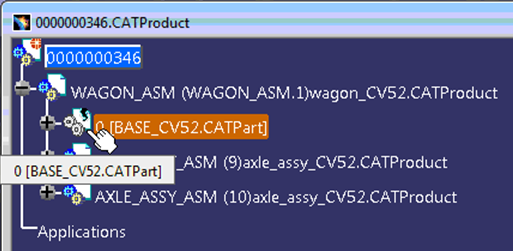Mit Konstruktionskontexten in CATIA arbeiten
Berücksichtigen Sie beim Starten eines Konstruktionskontexts in CATIA Folgendes.
Arbeiten mit ausgeschlossenen Objekten
Im Gegensatz zu Creo werden Objekte in der Definition des Konstruktionskontexts nicht aus der Spezifikationshierarchie entfernt, wenn der Konstruktionskontext in CATIA geöffnet wird, sondern es wird verhindert, dass sie geladen werden. Der Ausschlussstatus wird auf zwei Arten angezeigt, je nachdem, ob verbleibende Instanzen des ausgeschlossenen Objekts im Konstruktionskontext vorhanden sind.
Wenn zusätzliche Instanzen des ausgeschlossenen Objekts im Konstruktionskontext enthalten sind, wird das Statussymbol des ausgeschlossenen Objekts wie folgt angezeigt:
Wenn alle Instanzen des Objekts ausgeschlossen sind, wird das Statussymbol des ausgeschlossenen Objekts wie folgt angezeigt:
Um den Modus für ein Objekt zu ändern, sodass es in CATIA V5 eingeschlossen oder ausgeschlossen wird, wählen Sie zunächst das Objekt und dann im Menü > einen anderen Modus aus.
Nachstehend weitere Details dazu, wie ausgeschlossene Varianten in verschiedenen Szenarien dargestellt werden:
• Wird eine Variante eines Teils im Konstruktionsmodus geladen, erscheint das Teil für alle Varianten im Konstruktionsmodus. Nur bei der deaktivierten Variante ist die Darstellung deaktiviert

.
• Die Art, wie das Teil angezeigt wird, hängt davon ab, ob der CGR-Cache aktiviert wurde.
◦ Wenn der CGR-Cache aktiviert wurde, erscheint die ausgeschlossene Variante standardmäßig als nicht geladen

.
◦ Wenn der CGR-Cache deaktiviert wurde, hängt die Art, wie er angezeigt wird, davon ab, ob das Teil zum Workspace hinzugefügt wurde. Wenn es zum Workspace hinzugefügt wurde, erscheint die ausgeschlossene Variante standardmäßig als deaktiviert

. Wenn es zum lokalen Workspace-Verzeichnis hinzugefügt wurde, wird die Variante als fehlerhafter Link angezeigt

.
• Ein vollständig ausgeschlossenes Teil, das nicht dem lokalen Workspace-Verzeichnis hinzugefügt wurde, wird als fehlerhafter Link angezeigt

.
• Eine vollständig ausgeschlossene Baugruppe, die noch nicht in
CATIA V5 geladen wurde, wird immer als fehlerhafter Link

angezeigt, selbst wenn sie im lokalen Workspace-Verzeichnis vorhanden ist.
• Ein vollständig ausgeschlossenes Teil, das bereits in CATIA V5 geladen wurde, wird im Konstruktionskontext als deaktiviert angezeigt.
• Wenn eine vollständig ausgeschlossene Baugruppe bereits in CATIA V5 geladen wurde, ist sie im Konstruktionskontext deaktiviert.
Nachstehend finden Sie Beispiele dafür, wie die Symbole mit aktivierter und deaktivierter Cache-Verwaltung angezeigt werden:
• Produkt1 – Eine Variante dieses Teils wird im Konstruktionsmodus geladen. Somit befindet sich das Teil im Konstruktionsmodus in CATIA V5, was für alle Varianten gilt. Nur bei der deaktivierten Variante ist die Darstellung deaktiviert.
• Produkt2 – Eine Variante dieses Teils wird im Visualisierungsmodus geladen. Das Teil wurde daher zum Workspace hinzugefügt.
◦ Aktivierter CGR-Cache – Die ausgeschlossene Variante erscheint standardmäßig als nicht geladen.
◦ Deaktivierter CGR-Cache – Die ausgeschlossene Variante erscheint als deaktiviert.
• Produkt3 – Das vollständig ausgeschlossene Teil wurde zu keinem Zeitpunkt zum lokalen Workspace-Verzeichnis hinzugefügt. Es wird als fehlerhafter Link angezeigt.
• Produkt4 – Eine vollständig ausgeschlossene Baugruppe, die noch nicht in CATIA V5 geladen wurde, wird immer als fehlerhafter Link angezeigt, selbst wenn sie im lokalen Workspace-Verzeichnis vorhanden ist.
• Produkt5 – Das vollständig ausgeschlossene Teil ist bereits in CATIA V5 geladen, was für alle Varianten gilt. Es wird im Konstruktionskontext als deaktiviert angezeigt.
• Produkt6
◦ Aktivierter CGR-Cache – Das ausgeschlossene Teil erscheint standardmäßig als nicht geladen.
◦ Deaktivierter CGR-Cache – Das vollständig ausgeschlossene Teil wird blockiert, sodass es nicht geladen werden kann, und wird als fehlerhafter Link angezeigt.
• Produkt7 – Baugruppe und Kind-Komponenten sind bereits geladen. Sie werden innerhalb des Konstruktionskontexts deaktiviert.
Kontextdefinitionsänderungen in Windchill speichern
Nachdem Sie Änderungen über das Menü "Windchill Darstellungsverwaltung" vorgenommen oder den Modus des Objekts im Konstruktionskontext geändert haben, können Sie diese Änderungen in der Kontextdefinition in Windchill speichern. Um alle am Konstruktionskontext vorgenommenen Änderungen zu speichern, klicken Sie in der Windchill Symbolleiste oder im Kontextmenü auf > . Wenn Sie einen Konstruktionskontext mit angewendeten Filtern oder Regeln speichern, müssen Sie diese Filter oder Regeln über das Fenster Ereignisverwaltung unterbrechen. Nach dem Speichern bleibt der Satz ein- und ausgeschlossener Objekte erhalten, aber der Filter bzw. die Regel wird nicht mehr angezeigt.
| Um Filter zu speichern, auch wenn der Modus in CATIA V5 geändert wird, sollten Sie einzelne Objekte im Konstruktionskontext speichern. Wählen Sie hierzu ein Objekt aus, und klicken Sie mit der rechten Maustaste im Menü > , anstatt das Menü > zu verwenden, mit dem auch alle Änderungen am Konstruktionskontext gespeichert werden. |